今天没事干,就想着来折腾一下我的谷歌浏览器,主要是想弄个自己喜欢的主页,每次打开浏览器心情也能好点。下面我就把整个过程跟大家伙儿分享一下。
我双击桌面上的谷歌浏览器图标,把它打开。你别说,这玩意儿打开速度还挺快。
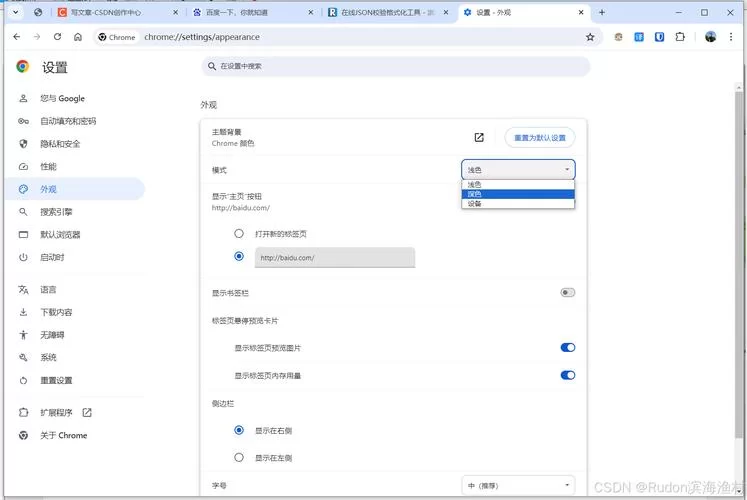
打开之后,我就盯着右上角看,找到那个三个竖点儿的图标,我知道,这肯定是“更多选项”的意思。我点一下,果然出来一堆选项,我直接找到“设置”,点进去。
小编温馨提醒:本站只提供游戏介绍,下载游戏推荐89游戏,89游戏提供真人恋爱/绅士游戏/3A单机游戏大全,点我立即前往》》》绅士游戏下载专区
然后,我就在设置页面里左瞅瞅右看看,找到一个叫“启动时”的选项。点进去一看,有三个选项,我琢磨着这肯定就是设置浏览器打开时显示啥的。
我当然不想每次打开浏览器都看到那些默认的东西,就选“打开特定网页或一组网页”这个选项。然后它让我添加新网页,我就把我自己常用的几个网站地址输进去,这样每次打开浏览器,就能直接看到我想看的内容,多方便!
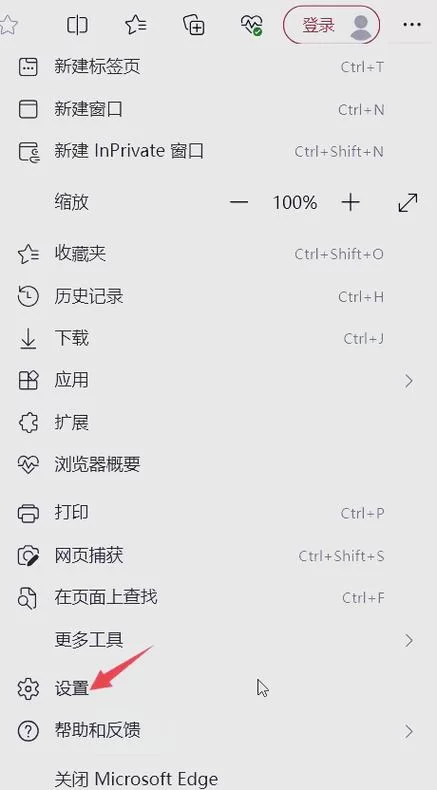
搞定主页,我又觉得默认的背景太单调,得换个好看的。于是我又回到设置页面,在左边找到“外观”,点进去,看到一个“主题背景”选项。我点进去挑半天,选个看着顺眼的,这下子整个浏览器都焕然一新!
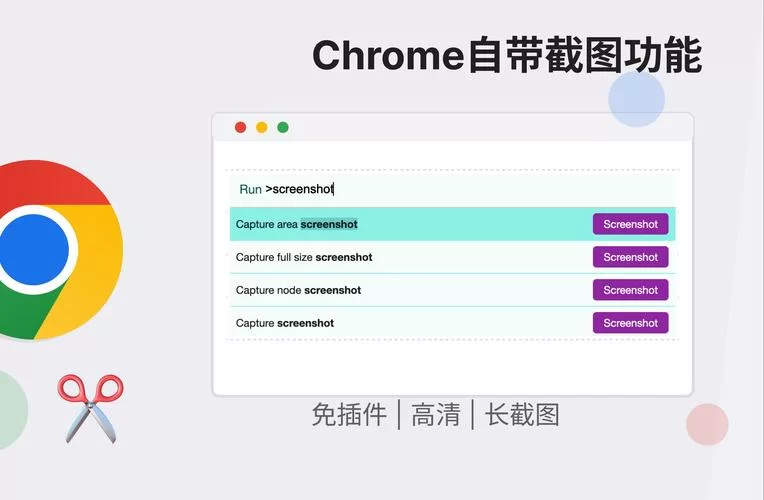
整个过程还是很简单的,动动手指头就搞定。每次打开我的谷歌浏览器,看到自己喜欢的主页和主题背景,心情都美滋滋的!